Google Chrome下载安装及缓存自动清理技巧
来源:Google Chrome官网
时间:2025-06-04
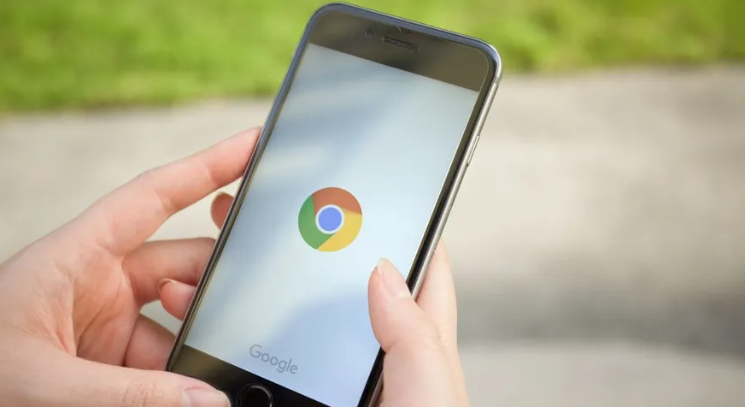
一、Google Chrome下载安装方法
- 访问官网下载:在电脑的浏览器地址栏中输入https://www.google.com,进入谷歌官方网站。由于国内网络环境特殊,可能需要使用VPN等代理工具才能正常访问该网址。在官网页面中,找到“下载Chrome”按钮并点击。官网会根据你的操作系统自动识别并提供相应的下载选项,如Windows、Mac、Linux等。选择适合你电脑系统的下载链接,点击“接受并安装”或直接点击下载按钮开始下载浏览器安装包。
- 下载安装包后安装:下载完成后,找到下载的安装包文件,双击运行。按照安装向导的提示进行操作,通常只需点击“下一步”即可完成安装。在安装过程中,可以根据需要选择是否将谷歌浏览器设置为默认浏览器等选项。
二、Google Chrome缓存自动清理技巧
- 设置退出时自动清理缓存(适用于部分情况):打开Chrome浏览器,点击右上角的三个点,选择“设置”。在设置页面中,找到“高级”选项并点击展开。在“高级”设置中,找到“隐私和安全”板块下的“网站设置”选项,点击进入。在“网站设置”页面中,找到“Cookie和网站数据”选项,点击进入。在该页面中,可以看到“退出浏览器时清除以下浏览数据”的选项,勾选“Cookie及其他网站数据”和“缓存的图片和文件”等选项,然后点击“添加”按钮,将这些选项添加到列表中。这样设置后,每次关闭浏览器时,Chrome会自动清理选中的缓存数据。
- 使用扩展程序自动清理缓存:打开Chrome浏览器,点击右上角的三个点,选择“更多工具”,然后点击“扩展程序”,或者直接在地址栏中输入`chrome://extensions/`并按回车键。在扩展程序页面中,点击左上角的“Chrome网上应用店”图标,进入Chrome网上应用店。在应用店中,搜索“自动清除缓存”或类似功能的扩展程序,如“Cache Cleaner”等。选择合适的扩展程序后,点击“添加至Chrome”按钮进行安装。安装完成后,根据扩展程序的说明进行设置,一般可以设置清理的频率、清理的数据类型等。例如,可以设置每天自动清理一次缓存,或者在浏览器关闭时自动清理缓存等。
- 定期手动清理缓存:如果不想使用自动清理功能,也可以定期手动清理缓存。打开Chrome浏览器,点击右上角的三个点,选择“更多工具”,然后点击“清除浏览数据”。在弹出的窗口中,可以选择要清理的数据类型,如“缓存的图片和文件”“Cookie及其他网站数据”等,还可以选择清理的时间范围,如“过去一小时”“过去24小时”等。选择好后,点击“清除数据”按钮即可清理缓存。建议定期进行手动清理,以保持浏览器的性能和速度。
